
要运行此示例,需要运行CopyData.cmd,此批处理复制BookData.mdb到ApplicationData目录。
 <
ListBox
Name
="myListBox"
Height
="200"
<
ListBox
Name
="myListBox"
Height
="200"

 ItemsSource
="{Binding Path=BookTable}"
ItemsSource
="{Binding Path=BookTable}"

 ItemTemplate
="{StaticResource BookItemTemplate}"
/>
ItemTemplate
="{StaticResource BookItemTemplate}"
/>

 <
DataTemplate
x:Key
="BookItemTemplate"
>
<
DataTemplate
x:Key
="BookItemTemplate"
>

 <
Grid
>
<
Grid
>

 <
Grid
.ColumnDefinitions
>
<
Grid
.ColumnDefinitions
>

 <
ColumnDefinition
Width
="250"
/>
<
ColumnDefinition
Width
="250"
/>

 <
ColumnDefinition
Width
="100"
/>
<
ColumnDefinition
Width
="100"
/>

 <
ColumnDefinition
Width
="*"
/>
<
ColumnDefinition
Width
="*"
/>

 </
Grid.ColumnDefinitions
>
</
Grid.ColumnDefinitions
>

 <
TextBlock
Text
="{Binding Path=Title}"
Grid.Column
="0"
<
TextBlock
Text
="{Binding Path=Title}"
Grid.Column
="0"

 FontWeight
="Bold"
/>
FontWeight
="Bold"
/>

 <
TextBlock
Text
="{Binding Path=ISBN}"
Grid.Column
="1"
/>
<
TextBlock
Text
="{Binding Path=ISBN}"
Grid.Column
="1"
/>

 <
TextBlock
Grid.Column
="2"
Text
="{Binding Path=NumPages}"
<
TextBlock
Grid.Column
="2"
Text
="{Binding Path=NumPages}"

 Background
="{Binding Path=NumPages,
Background
="{Binding Path=NumPages,
 Converter={StaticResource MyConverter}}"
/>
Converter={StaticResource MyConverter}}"
/>

 </
Grid
>
</
Grid
>

 </
DataTemplate
>
</
DataTemplate
>


在红色的标签描述中:
 <
TextBlock
Name
="myconvertedtext"
<
TextBlock
Name
="myconvertedtext"

 Foreground
="{Binding Path=TheDate,
Foreground
="{Binding Path=TheDate,
 Converter={StaticResource MyConverterReference}}"
>
Converter={StaticResource MyConverterReference}}"
>

 <
TextBlock
.Text
>
<
TextBlock
.Text
>

 <
Binding
Path
="TheDate"
<
Binding
Path
="TheDate"

 Converter
="{StaticResource MyConverterReference}"
/>
Converter
="{StaticResource MyConverterReference}"
/>

 </
TextBlock.Text
>
</
TextBlock.Text
>
 public
class
MyConverter : IValueConverter
public
class
MyConverter : IValueConverter


 {
{
 public object Convert(object o, Type type,
public object Convert(object o, Type type,
 object parameter, CultureInfo culture)
object parameter, CultureInfo culture)


 {
{
 DateTime date = (DateTime)o;
DateTime date = (DateTime)o;
 switch (type.Name)
switch (type.Name)


 {
{
 case "String":
case "String":
 return date.ToString("F", culture);
return date.ToString("F", culture);
 case "Brush":
case "Brush":
 return Brushes.Red;
return Brushes.Red;
 default:
default:
 return o;
return o;
 }
}
 }
}
 public object ConvertBack(object o, Type type,
public object ConvertBack(object o, Type type,
 object parameter, CultureInfo culture)
object parameter, CultureInfo culture)


 {
{
 return null;
return null;
 }
}
 }
}

在此示例中,当我们下拉选择不同的颜色时,下面的正方形颜色会随之改变。下面是绑定代码:
 <
Canvas
>
<
Canvas
>

 <
Canvas
.Background
>
<
Canvas
.Background
>

 <
Binding
ElementName
="myComboBox"
Path
="SelectedItem.Content"
/>
<
Binding
ElementName
="myComboBox"
Path
="SelectedItem.Content"
/>

 </
Canvas.Background
>
</
Canvas.Background
>

 </
Canvas
>
</
Canvas
>


BindToMethod
这个示例功能是将标准温度转化为:摄氏度Celsius或者华氏度Fahrenheit,此转化是通过调用一个public string ConvertTemp(double degree, TempType temptype)方法获得最终的结果的。

此示例相对还是比较复杂的,首先声明一个方法类型的数据源:
<ObjectDataProvider ObjectType="{x:Type local:TemperatureScale}"
MethodName="ConvertTemp" x:Key="convertTemp">
<ObjectDataProvider.MethodParameters>
<system:Double>0</system:Double>
<local:TempType>Celsius</local:TempType>
</ObjectDataProvider.MethodParameters>
</ObjectDataProvider>
此XAML描述了使用TemperatureScale类实例的ConvertTemp方法作为数据源,当然,我们需要给一个默认的调用数据。
然后我们希望将文本框的内容绑定到方法的第一个参数上:
<TextBox.Text>
<Binding Source="{StaticResource convertTemp}" Path="MethodParameters[0]"
BindsDirectlyToSource="true" UpdateSourceTrigger="PropertyChanged"
Converter="{StaticResource doubleToString}">
<Binding.ValidationRules>
<local:InvalidCharacterRule/>
</Binding.ValidationRules>
</Binding>
</TextBox.Text>
这里需要指定将字符串转化为double的转化器,而且还要有一个防止用户录入错误的数据的校验器。
第二步,我们需要将下拉框绑定到第二个参数:
<ComboBox Grid.Row="1" Grid.Column="2"
SelectedValue="{Binding Source={StaticResource convertTemp},
Path=MethodParameters[1], BindsDirectlyToSource=true}">
<local:TempType>Celsius</local:TempType>
<local:TempType>Fahrenheit</local:TempType>
</ComboBox>
和上面的一样,绑定到第二个参数上。
这里有个巧妙的地方,XAML直接将对象实例Celsius和Fahrenheit作为ComboBox的明细了,我们看见下拉框显示正确,而且可以不用转换器直接作为第二个参数。
最后就是绑定结果了:
<Label Content="{Binding Source={StaticResource convertTemp}}"
Grid.Row="2" Grid.Column="1" Grid.ColumnSpan="2"/>
HierarchicalDataTemplate
在这里例子中,我们将看见:
- 具有层次结构的数据绑定到树控件和菜单控件;
- 在延伸的代码中,你将看见这种绑定同样支持事件跟踪。
在此示例中,包含一个层次结构的数据对象:
在绑定到树控件和菜单时,是直接绑定的:
<TreeViewItem ItemsSource="{Binding Source={StaticResource MyList}}" Header="My Soccer Leagues" />
<MenuItem Header="My Soccer Leagues" ItemsSource="{Binding Source={StaticResource MyList}}" />
那么控件如何知道他的明细使用哪个集合属性呢?这里就靠HierarchicalDataTemplate了。
<HierarchicalDataTemplate DataType = "{x:Type src:League}"
ItemsSource = "{Binding Path=Divisions}">
<TextBlock Text="{Binding Path=Name}"/>
</HierarchicalDataTemplate>
上面的XAML作为资源定义,描述为类型League的明细使用Divisions属性。
最后我对这个示例程序进行了改造,首先修改数据类的所有List类型改为ObservableCollection,以便集合实现更改通知。然后我添加了一个菜单:AddTeam,单击此菜单时,我向数据源添加了一个Team对象,我发现绑定系统都自动检测到这个改变了。
因此,我们可以利用此特性,定义一个描述菜单的实体结构,然后绑定到菜单上,这样,实际的代码将操控与特定菜单实现无关的实体,从而达到隔离的目的。
BindValidation
此示例演示了:
- 如何使用错误模板;
- 使用样式显示错误信息;
- 如何在校验发生异常时执行回调;
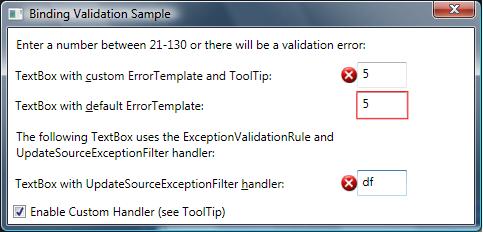
首先,你可以看见XAML中使用自定义的错误模板,指定错误模板的方式是:
 <
TextBox
Name
="textBox1"
Validation.ErrorTemplate
="{StaticResource validationTemplate}"
<
TextBox
Name
="textBox1"
Validation.ErrorTemplate
="{StaticResource validationTemplate}"
 Style
="{StaticResource textBoxInError}"
>
Style
="{StaticResource textBoxInError}"
>
 <
TextBox
.Text
>
<
TextBox
.Text
>
此错误模板我简单改造了一下,变得好看点:
 <
ControlTemplate
x:Key
="validationTemplate"
>
<
ControlTemplate
x:Key
="validationTemplate"
>
 <
DockPanel
>
<
DockPanel
>
 <
Image
Source
="Error.jpg"
Width
="16"
Height
="16"
/>
<
Image
Source
="Error.jpg"
Width
="16"
Height
="16"
/>
 <
AdornedElementPlaceholder
/>
<
AdornedElementPlaceholder
/>
 </
DockPanel
>
</
DockPanel
>
 </
ControlTemplate
>
</
ControlTemplate
>
注意这个模板是ControlTemplate(为什么是控件模板我也不知道,照葫芦画瓢),然后定义了一个布局,左边一个图像,右边一个AdornedElementPlaceholder占位符。
(我在实验时,图像如果没有加入Width和Height,在显示时图片将变得很大)。
当然,你也可以使用样式绑定到异常上来显示错误,例如:
 <
Style
x:Key
="textBoxInError"
TargetType
="{x:Type TextBox}"
>
<
Style
x:Key
="textBoxInError"
TargetType
="{x:Type TextBox}"
>
 <
Style
.Triggers
>
<
Style
.Triggers
>
 <
Trigger
Property
="Validation.HasError"
Value
="true"
>
<
Trigger
Property
="Validation.HasError"
Value
="true"
>
 <
Setter
Property
="ToolTip"
<
Setter
Property
="ToolTip"
 Value
="{Binding RelativeSource={x:Static RelativeSource.Self},
Value
="{Binding RelativeSource={x:Static RelativeSource.Self}, Path=(Validation.Errors)[0].ErrorContent}"
/>
Path=(Validation.Errors)[0].ErrorContent}"
/>
 </
Trigger
>
</
Trigger
>
 </
Style.Triggers
>
</
Style.Triggers
>
 </
Style
>
</
Style
>
当然,例子中还显示了,如果校验时发生异常(注意:是异常不是不正确的数据),将发生回调:
 BindingExpression myBindingExpression
=
textBox3.GetBindingExpression(TextBox.TextProperty);
BindingExpression myBindingExpression
=
textBox3.GetBindingExpression(TextBox.TextProperty); Binding myBinding
=
myBindingExpression.ParentBinding;
Binding myBinding
=
myBindingExpression.ParentBinding; myBinding.UpdateSourceExceptionFilter
=
new
UpdateSourceExceptionFilterCallback(ReturnExceptionHandler);
myBinding.UpdateSourceExceptionFilter
=
new
UpdateSourceExceptionFilterCallback(ReturnExceptionHandler); myBindingExpression.UpdateSource();
myBindingExpression.UpdateSource();























 4523
4523

 被折叠的 条评论
为什么被折叠?
被折叠的 条评论
为什么被折叠?








